Rellenar formularios PDF es un proceso que se realiza cada dos por tres en diversas instituciones. ¿Qué sucede si quieres seguir adelante y compartirlo por correo electrónico con clientes, amigos o cualquier otra persona importante? Puede parecer un proceso complicado, pero no es así. El secreto está en utilizar la herramienta adecuada para rellenar un formulario PDF y enviarlo por correo electrónico. Así que, si estás buscando cómo rellenar un formulario PDF y enviarlo por correo electrónico, entonces este artículo te sirve. En este artículo, te guiaremos sobre cómo rellenar un formulario PDF y enviarlo por correo electrónico con PDFelement.

![]() Impulsado por IA
Impulsado por IA
¿Cómo Rellenar un Formulario PDF y Enviarlo por Correo Electrónico?
Ninguna herramienta supera a PDFelement en lo que respecta a la edición y solución de problemas PDF. PDFelement cuenta con todas las características de los archivos PDF. Es asequible, rápido y funciona en una gran variedad de sistemas operativos y dispositivos. Las diversas funciones de PDFelement incluyen: Crear y convertir PDF a cualquier formato de archivo, realizar OCR para desbloquear textos en imágenes, convertir, comprimir, editar, imprimir, anotar, proteger y compartir archivos PDF con facilidad. También proporciona una forma fácil de rellenar formularios interactivos y no interactivos.
Paso 1. Abrir el formulario PDF
Abre PDFelement en tu dispositivo y haz clic en el enlace "Abrir archivo". En la ventana del directorio de archivos, selecciona el formulario PDF que quieres rellenar. Ahora, haz clic en el botón "Abrir" para cargarlo en el programa.

Paso 2. Rellenar el formulario PDF
Cuando el archivo de formulario PDF se haya cargado, navega hasta la barra de herramientas y selecciona la pestaña "Formulario". Verás una notificación en la parte superior de la ventana, informándote de que el formulario PDF tiene campos interactivos. Como se trata de un formulario rellenable, puedes utilizar la herramienta manual para rellenarlo. Mueve el puntero sobre el campo de texto, el botón de radio o la casilla de verificación y verás la Herramienta manual. Cuando hagas clic en el texto rellenado, aparecerá una I: Cursor que te permitirá introducir el texto.
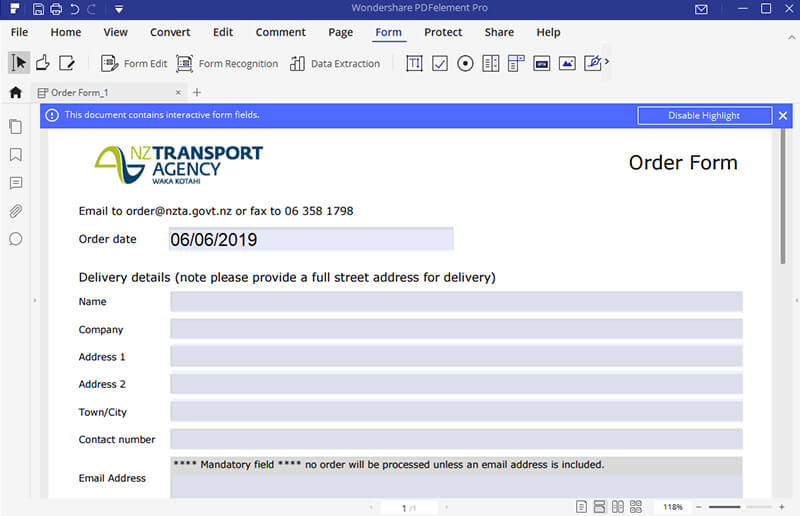

![]() Impulsado por IA
Impulsado por IA
Paso 3. Enviar PDF por correo electrónico
Para compartir tu formulario por correo electrónico, accede a la barra de herramientas y haz clic en la pestaña "Compartir". Selecciona la opción "Enviar al correo electrónico" en el submenú y proporciona la dirección de correo electrónico.
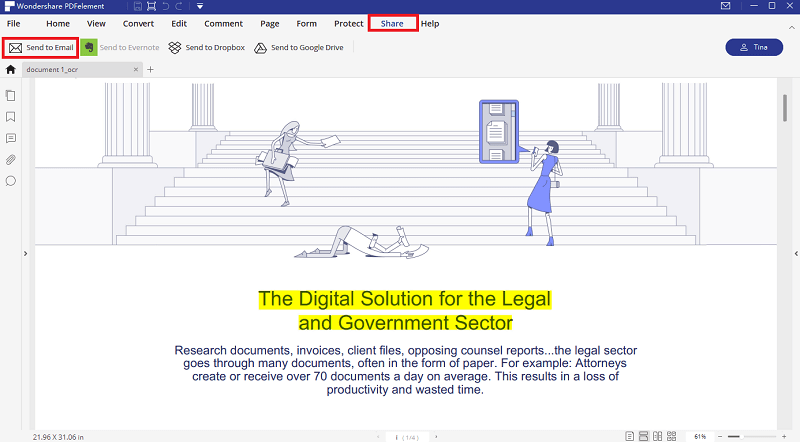
 100% Seguro | Sin anuncios |
100% Seguro | Sin anuncios |






